手机如何来接收以及发送传真 手机来传导传真的方法
时间:2017-07-04 来源:互联网 浏览量:
今天给大家带来手机如何来接收以及发送传真,手机来传导传真的方法,让您轻松解决问题。
手机也能随时随地收发传真,一部手机变成传真机,手机号码成为传真号码,这就是手机传真邮的神奇魅力,下面小编就手把手教你学会用手机传真邮,让您做一个网络手机达人。具体方法如下:
解决方法1:
1登录手机传真邮的官方网站 下载安装后点击注册,使用常用邮箱作为用户名,注册提交后,系统会提示激活邮箱,激活后界面左下角的“注册”会变成“登陆”,此时用户可登陆使用本软件。
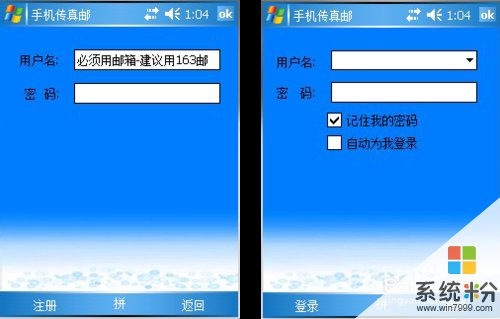 2
2登录手机传真邮的客户端,系统会弹出提示界面,点击“设置关联”依照提示输入手机号码和验证代码,即可实现手机关联,手机号码可作为传真号码使用。
 3
3开通方法三:
登录手机传真邮的官方网站,登陆用户管理界面,通过账户管理进行“手机关联“设置。输入手机号码后点击“获取验证码”,输入验证码确认关联,即可完成手机关联设置。
解决方法2:
1步骤一:登录手机传真邮客户端,点击“传真邮”,进入点击“发送传真”,选择发送类型。
 2
2步骤二:选择发送传真的方式,如要通过对方手机号码发送,那么在选择发送类型时,便点击“用户关联手机号码”。
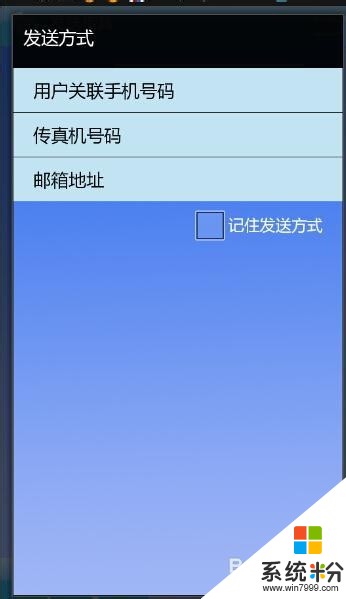 3
3步骤三:通过手机号发送传真,在“发送方式”界面,点击“用户关联手机号码”,输入对方手机号码,通过手机拍照拍下你要发送的传真内容,或直接选取发送图片,点击“确认发送”。
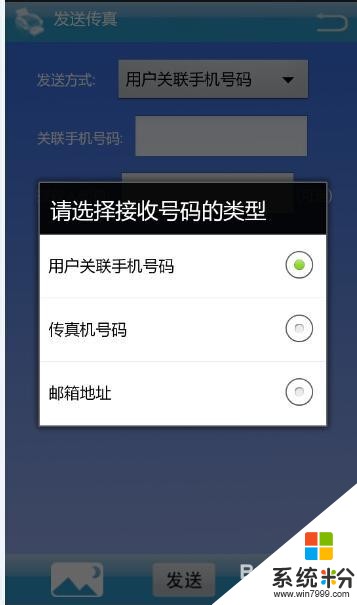
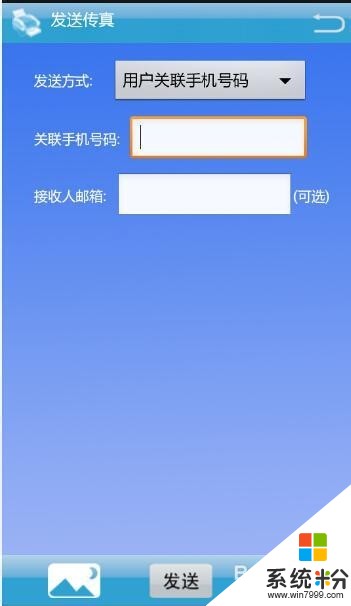 4
4如果选择用传真机发送。在“发送方式”界面,点击“传真机号码”,输入对方传真机号,选取发送的文件或图片,点击“发送”即可。
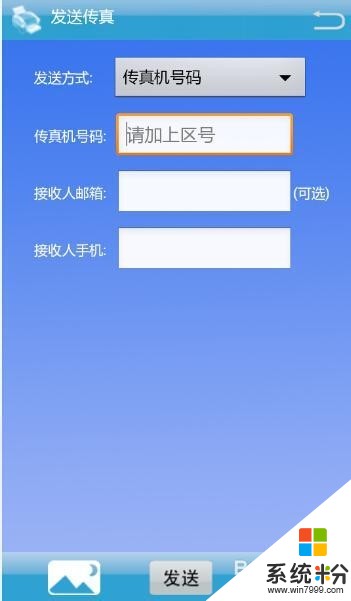 5
5步骤五:如果通过邮箱地址发送。在“发送方式”界面,点击“邮箱地址”,输入对方邮箱地址,选取发送的文件或图片,点击“发送”即可。
(注:步骤三、四、五对应的通过手机号、传真机、邮箱发送方式可任选其一。)
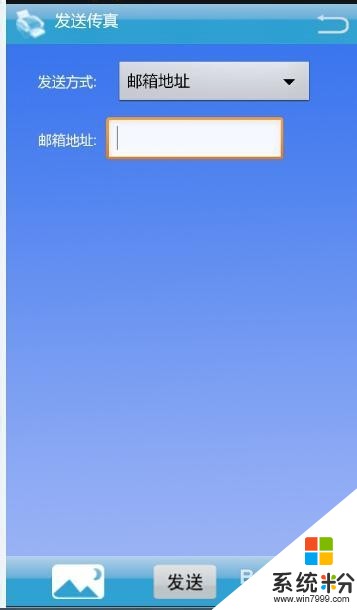 6
6步骤六:接收传真,登录手机传真邮客户端,点击“传真邮”,进入点击“接收传真列表”,即可查看接收记录。

以上就是手机如何来接收以及发送传真,手机来传导传真的方法教程,希望本文中能帮您解决问题。
电脑软件热门教程
- 1 解决Win7无法将程序锁定到任务栏或附到开始菜单的方法
- 2 win7 旗舰版总是假死该怎么办
- 3 电脑右下角弹出网络广告如何处理。 电脑右下角弹出网络广告怎么处理。
- 4网易云音乐推荐歌曲怎么关闭 网易云音乐如何关闭歌单推荐
- 5怎么在电脑上设置自己的壁纸 如何在电脑上设置自己喜欢的桌面壁纸
- 6联想笔记本蓝牙如何关闭蓝牙 关闭计算机的蓝牙功能的方法有哪些
- 7电脑光驱不读盘该怎么解决? 电脑光驱不读盘该怎么处理?
- 8windows7下怎么查看自己局域网和公网IP windows7下如何查看自己局域网和公网IP
- 9小米手环无法充电如何解决 怎么解决小米手环无法充电
- 10word怎么进行文字分栏|word设置分栏的方法
